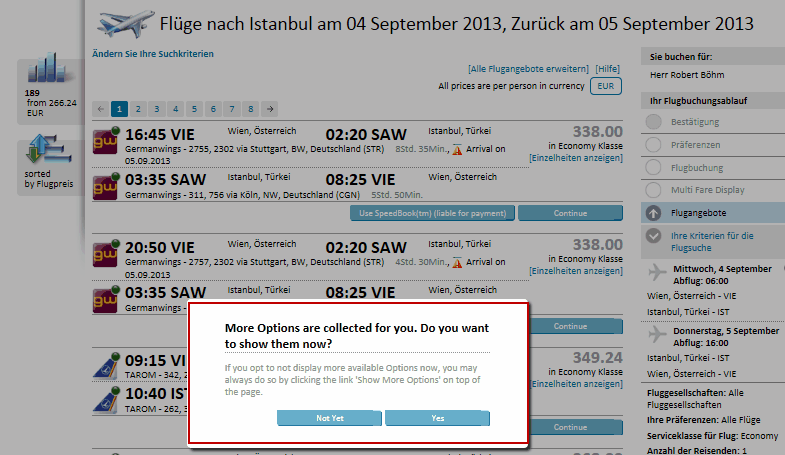Um dem Benutzer eine optimale Übersicht über alle Flüge an dem angefragten Tag zu bieten, gibt es das sogenannte Full Day Display. Als Teil des cytric Grid Pricing™ nutzt das Full Day Display ein benutzerfreundliches Kontrollelement, um ganz einfach die Flugangebote eines ganzen Tages zu überschauen.
cytric ersetzt zudem die herkömmliche separate Abfrage von Verfügbarkeit und Preis durch das einzigartige Grid Pricing™. Kunden können bequem die niedrigste Rate aus Reisebüro-, Firmen-, Netz-, Markt- und Internet Raten (DynaWeb™) auf einem Bildschirm aussuchen.
Das Cytric Side Control ist eine neue, moderne Funktionalität, welche die Anwenderfreundlichkeit enorm erhöht und ein übersichtliches Layout mit intuitiven Workflows fördert.
Folgende Funktionen werden in übersichtlichen Reitern im Cytric Side Control auf der linken Seite dargestellt. (Eventuell sind in ihrem System nicht alle Optionen freigeschalten)
| • | Full Day Display |
| • | GridMeter(tm) |
| • | DynaMeter(tm) |
| • | Hotel Karte |
| • | Hoteleinrichtungsselektor |
| • | Alternative Hotellisten Ansicht |
| • | Sortierungsoptionen für Flug, Bahn und Hotel |
Die cytric Side Control Reiter sind während des Scrollens auf einer Seite jederzeit im Browserfenster sichtbar. Die Funktionen können als Overlay über der aktuellen Seite durch Nutzung der Side Control Reiter geöffnet werden. Die aktuelle Seite wird im Hintergrund ausgegraut, kann jedoch weiterhin gescrollt werden. Diese Overlays können durch Nutzung des "Schließen" Links oder durch einen Klick außerhalb des Overlay-Fensters wieder geschlossen werden.
Flug Optionen
Die Flugangebote werden je nach Einstellung in einer bestimmten in der Standardsortierung dargestellt (hier Sortierung nach Abflugszeit)
Die Kriterien für die Flugsuche bleiben auf der rechten Seite im Buchungsablauf ersichtlich. Inkludiert ist eine Anzeige des Zeitunterschiedes zwischen Abflugs- und Zielort.
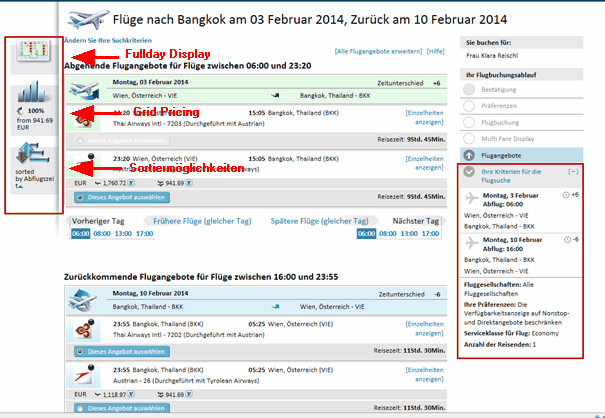
Im Cytric Side Control auf der linken Seite finden Sie die Optionen für Grid Pricing™, Full Day Display (wenn freigeschalten) und die übrigen Sortierungsmöglichkeiten für Ihre verfügbaren Flüge.
Das Side Control  zeigt DynaWeb™ und Grid Pricing™ Angebote. Beide Vertriebskanäle bieten Ihnen einen Überblick über die günstigsten tagesaktuellen Angebote der jeweiligen Fluggesellschaften. DynaWeb™ zeigt die Angebote aus dem Internet (Low Fare Airlines) und Grid Pricing™ stellt Angebote aus dem Reservierungssystem (GDS) dar. Je nach Einstellung im Travel Management, werden die DynaWeb™ Angebote direkt in die Angebotsliste einsortiert oder bei Bedarf manuell hinzugefügt ("Angebot kombinieren").
zeigt DynaWeb™ und Grid Pricing™ Angebote. Beide Vertriebskanäle bieten Ihnen einen Überblick über die günstigsten tagesaktuellen Angebote der jeweiligen Fluggesellschaften. DynaWeb™ zeigt die Angebote aus dem Internet (Low Fare Airlines) und Grid Pricing™ stellt Angebote aus dem Reservierungssystem (GDS) dar. Je nach Einstellung im Travel Management, werden die DynaWeb™ Angebote direkt in die Angebotsliste einsortiert oder bei Bedarf manuell hinzugefügt ("Angebot kombinieren").
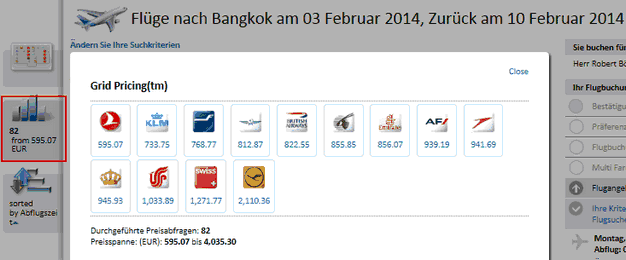
Mit Grid Pricing™ können Sie komfortabel Ihre Hin- und Rückflüge kombinieren. Mit der Mouse-Over Funktion können Sie prüfen, welche möglichen Rückflüge mit dem ausgewählten Hinflug zu dem dargestellten Preis möglich sind. Ist der Zeitpunkt für den Rückflug wichtiger als der Hinflug, kann diese Mouse-Over Funktion auch bei den Rückflügen genutzt werden.
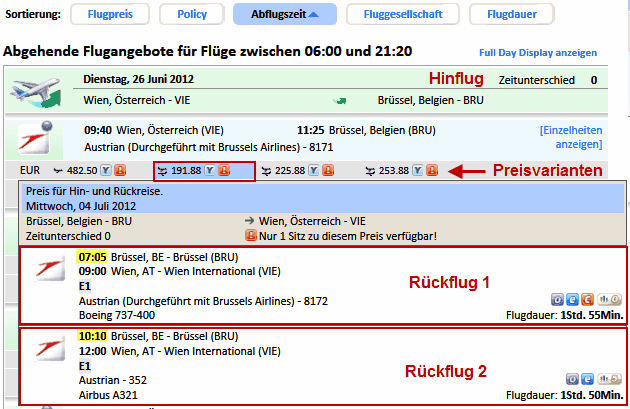
Wählen Sie das Hin- oder Rückreiseangebot zuerst. Führen Sie die Maus über die Preise um die Angebote anzuzeigen, die zu diesem Preis gekauft werden können und fügen Sie dann das Angebot für die Rückreise hinzu. Das cytric Grid Pricing™ zeigt immer die niedrigsten, in der Regel restriktiven Preise, die gefunden wurden. Andere Preise für die gleichen Angebote, ohne Einschränkungen oder in anderen Serviceklassen erscheinen im Multi Fare Display auf der nächsten Seite.
Um mit der Buchung des ausgewählten Fluges fortzufahren, klicken Sie auf „Weiter mit der ausgewählten Option“.
![]()
Sie können auch in der Angebotsliste separat zuerst den Hinflug ![]() und einen beliebigen Rückflug
und einen beliebigen Rückflug ![]() wählen.
wählen.
Jeder angebotene Flug wird mit einem Airline Logo angezeigt. Im Falle einer Umsteigeverbindung mit verschiedenen Airlines wird nur das Logo der Airline angezeigt, die den größten Fluganteil hat.
Das zusätzliche „+“ (![]() ) Symbol an der oberen rechten Seite des Airline Logos deutet auf die Kombination von mehreren Fluggesellschaften hin. Ein Mouse Over Text bietet weitere Informationen zu der Verbindung.
) Symbol an der oberen rechten Seite des Airline Logos deutet auf die Kombination von mehreren Fluggesellschaften hin. Ein Mouse Over Text bietet weitere Informationen zu der Verbindung.
Bei einem Direktflug oder einer Verbindung mit nur einer Airline wird lediglich ein kreisförmiges Symbol an der oberen rechten Ecke des Logos dargestellt. Um bereits hier die Air Policy Einstellungen anzuzeigen, stellt die Farbe des Logos die jeweilige Policy dar.
Die folgenden Farben werden verwendet:
| • | Grünes Symbol ( |
| • | Rotes Symbol ( |
| • | Graues Symbol ( |
| • | Weißes Symbol( |
Anstelle der farblichen Symbole kann die Anzeige als Ampel erfolgen:

Eine ausführliche Erklärung der Symbole finden Sie im Kapitel: Navigationsleiste
Ihnen werden umfangreiche Informationen zu den verschiedenen Flugsegmenten angeboten, z. B. über die Buchungsklassen (![]() -Button), Fluggerät, Flugdauer, gesamte Reisezeit, durchführende Fluglinie, Flughafenterminals und die Verfügbarkeit von elektronischen Tickets (
-Button), Fluggerät, Flugdauer, gesamte Reisezeit, durchführende Fluglinie, Flughafenterminals und die Verfügbarkeit von elektronischen Tickets (![]() -Button) sowie die Anzahl der Zwischenstopps (
-Button) sowie die Anzahl der Zwischenstopps (![]() -Button) und der Sitzplan (
-Button) und der Sitzplan (![]() -Button).
-Button).
Bevorzugte ![]() und nicht bevorzugte
und nicht bevorzugte ![]() Serviceklassen können farblich markiert werden. Diese Einstellungen können vom Travel Manager individuell gesetzt werden, d. h. bei weißen Serviceklassen-Buttons wurde keine Einstellung hinterlegt.
Serviceklassen können farblich markiert werden. Diese Einstellungen können vom Travel Manager individuell gesetzt werden, d. h. bei weißen Serviceklassen-Buttons wurde keine Einstellung hinterlegt.
Mit "Alle Flugangebote erweitern" erhalten Sie detaillierte Informationen zu jedem einzelnen Flug in der Angebotsliste sofort dargestellt.
Reality® Score:
Der Reality® Score ist der Entscheidungshelfer für Geschäftsreisende. Integriert in cytric, macht er komplexe Reiseeinkaufsentscheidungen überraschend einfach. Der Reality® Score stuft jeden gelisteten Flug in eine Skala zwischen 10 (![]() höchste Präferenz) und 1 (niedrigste Präferenz) ein. Benutzen Reisende oder Travel Arranger den Reality® Score, können sie schnell und einfach entscheiden, welches Angebot am besten zu den persönlichen Präferenzen passt. Um den größtmöglichen Nutzen von dem Reality® Score zu erhalten, sollten Sie Ihre persönlichen „Reality® Score Präferenzen“ in ihrem Benutzerprofil hinterlegen. Diese werden dann mit verschiedenen anderen Einstellungen im Profil zur Kalkulation des Reality® Scores benutzt.
höchste Präferenz) und 1 (niedrigste Präferenz) ein. Benutzen Reisende oder Travel Arranger den Reality® Score, können sie schnell und einfach entscheiden, welches Angebot am besten zu den persönlichen Präferenzen passt. Um den größtmöglichen Nutzen von dem Reality® Score zu erhalten, sollten Sie Ihre persönlichen „Reality® Score Präferenzen“ in ihrem Benutzerprofil hinterlegen. Diese werden dann mit verschiedenen anderen Einstellungen im Profil zur Kalkulation des Reality® Scores benutzt.
Die Einstellungen schließen Pünktlichkeit, Abflug-, Ankunfts-, Umsteige-, Flughafen- und Flugzeugtyp Präferenzen ein.
Das Ergebnis des Reality® Score (von 10 bis 1) wird mit auf der Flugangebotsseite für jeden gelisteten Flug angezeigt. Zusätzlich erscheint noch ein ![]() , wenn der Anbieter mit der persönlichen Präferenz übereinstimmt.
, wenn der Anbieter mit der persönlichen Präferenz übereinstimmt.
Am Ende der Flugangebote haben Sie die Möglichkeit die Suche zu erweitern (+/- 1 Tag bzw. Zeit) uns Sie können auch weitere Angebote direkt einblenden.

Sind alle Klassen eines Fluges ausgebucht, kann die Auswahl nicht getroffen werden:
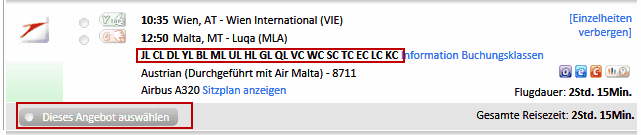
Sie können auch Ihre Suchkriterien direkt ändern, indem Sie am beginn der Seite ![]() wählen.
wählen.
Sortierung Flugangebote
Wenn Sie statt der Standardsortierung Ihres Systems eine andere Reihung der verfügbaren Flüge (nach Preis, Fluggesellschaft, Flugdauer…) wünschen – finden Sie diese Optionen im Cytric Side Control. Wählen Sie die gewünschte Darstellung und die Anzeige erfolgt in der geänderten Form.
Die Standard Einstellung und Sortiermöglichkeiten werden von Ihrem Travel Management festgelegt.

Anzeige nach Flugpreis
Wenn es mehrere Flüge zum gleichen Preis gibt, wird jede mögliche Flugkombination einzeln dargestellt:

Um die Ladezeiten der Flugoptionen-Seite bei einer Sortierung nach Preis zu verkürzen, werden die Verfügbarkeits- und Preisanfragen im Hintergrund optimiert. In einer ersten Verfügbarkeitsgruppe werden der Best Buy des GDS (=Reservierungssystem des Reisebüros und Flug VDA (Germanwings) angefragt. In einer zweiten Verfügbarkeitsgruppe werden parallel die Tarife für das Grid Pricing(tm) aus der GDS-Verfügbarkeit und DynaWeb(tm) (falls aktiviert) angefragt. Sobald die Anfragen der ersten Gruppe abgeschlossen sind, wird dem Nutzer die Seite mit allen bis dahin vorliegenden Ergebnisse aus beiden Gruppen angezeigt. Sobald die Anfragen der zweiten Gruppe abgeschlossen sind, wird dem Nutzer eine Meldung angezeigt, woraufhin die weiteren Ergebnisse der Seite hinzugefügt werden können.